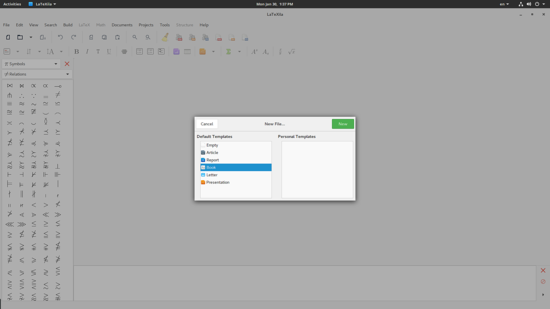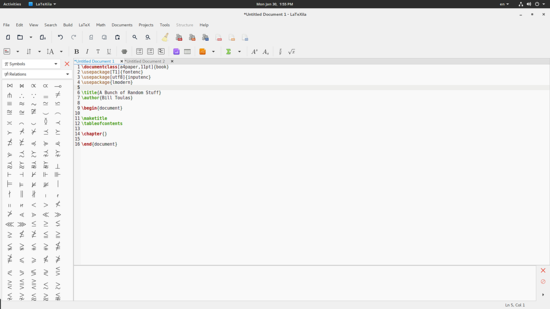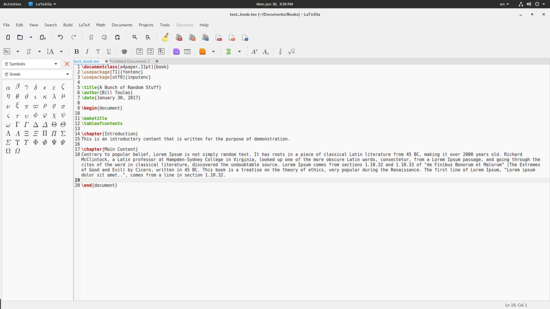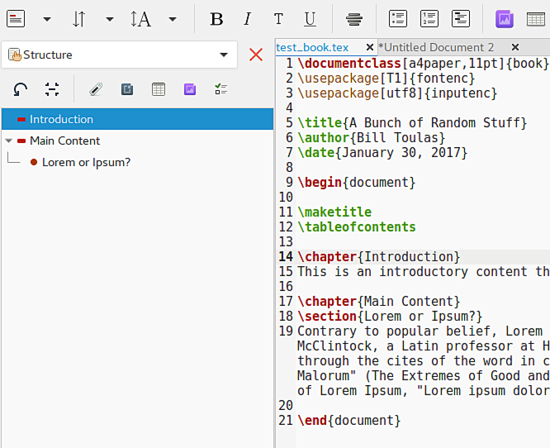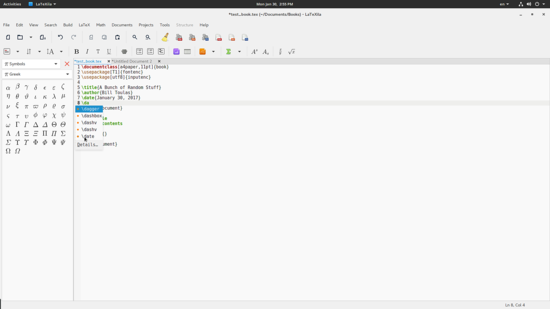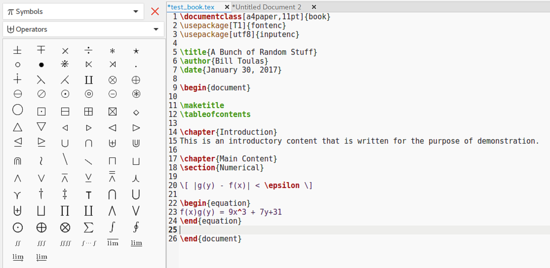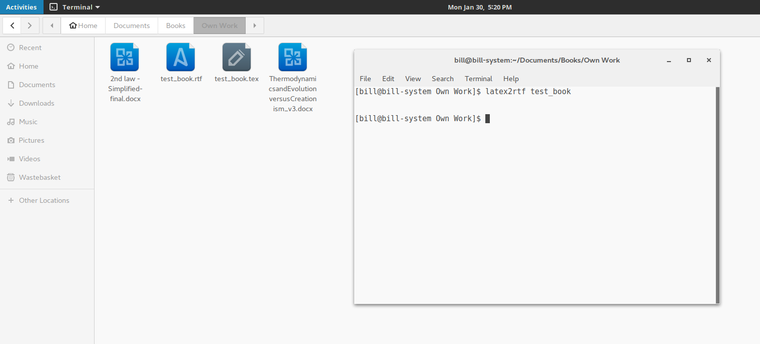Библиотека сайта rus-linux.net
Введение в LaTeXila - многоязычный редактор LaTeX для Linux
Оригинал: Introduction to LaTeXila - a multi-language LaTeX editor for Linux
Автор: Bill Toulas
Дата публикации: 22 февраля 2017 года
Перевод: А. Кривошей
Дата перевода: январь 2018 г.
LaTeXila - это многоязычный редактор LaTeX для пользователей Linux, которые предпочитают внешний вид GTK +. Редактор прост в использовании, достаточно мощный и хорошо настраивается, поэтому, если вас интересует LaTeX, вы должны попробовать этот инструмент.
Почему LaTeX?
Итак, если мне нужно создать текстовый документ, почему бы мне просто не использовать стандартные инструменты LibreOffice или Abiword? Ответ заключается в том, что редакторы LaTeX в целом предлагают более мощные инструменты форматирования, чем стандартный текстовый редактор, в то время как процесс написания контента остается простым и не нужно отвекаться на форматирование. LaTeX - это система подготовки документов, которая на самом деле предназначена для упрощения процедур форматирования наиболее распространенных типов публикаций, таких как книги и научные отчеты, которые могут содержать множество математических формул, вставки на нескольких языках, перекрестные ссылки и цитаты, индексы, библиографии и т. д. Хотя все вышеперечисленное можно реализовать и в LibreOffice, в LaTeXila это намного проще, тогда как конечный результат будет более высокого качества, если сделать все правильно.
Начало работы над новым документом и настройка структуры документа
Во-первых, нам нужно создать новый файл в LaTeXila, и это можно сделать, щелкнув значок «New File», расположенный в левом верхнем углу. Откроется диалог, который позволит выбрать шаблон и быстро начать работу.
щелкните мышкой, чтобы увеличить картинку
Предположим, что я пишу книгу, поэтому я выбираю шаблон книги, добавляю в соответствующие скобки заголовок и автора , как показано на следующем скриншоте:
Теперь позвольте мне объяснить несколько моментов о структуре документов. Я знаю, что это похоже на кодирование, и если вы писатель, а не кодер, это может показаться странным, но я все подробно объясню.
Между первой и девятой строкой у нас расположено все, что определяет некоторые основные параметры для всего документа. Например, в первой строке мы можем задать формат бумаги и размер шрифта, изменив соответственно «[a4paper, 11pt]». В этих квадратном скобках можно добавить дополнительные параметры, разделенные запятыми.
Между строками 2 и 4 мы видим записи, начинающиеся с «\userpackage», а затем опции в квадратных скобках и команда в скобках. Это пакеты, которые LaTeXila установил по умолчанию в нашей системе и использует их по умолчанию в большинстве шаблонов. В частности, речь идет о кодировке шрифтов, кодировании символов и качестве шрифтов соответственно.
Перейдя к строке «\maketitle», мы можем добавить отдельную титульную страницу перед первой. Аналогично, строка, содержащая команду «\tableofcontents», предназначена для автоматического создания оглавления книги.
Наконец, мы можем назвать главу, добавив заголовок в скобки рядом с «\chapter». Она будет автоматически помечена как первая глава. В следующие строки вы можете добавлять содержание главы, следующая начинается с \chapter в новой строке. Эта новая глава будет автоматически помечена как вторая глава и так далее.
Главы также можно разделить на более мелкие куски, используя команду «\section», а затем еще на более мелкие с помощью команды «\subsection». Они должны автоматически определяться командой «\tableofcontents», которая будет использовать их заголовки и номера страницы. На скриншоте ниже показано, как работают главы и разделы для вашей книги.
Если вы хотите просмотреть структуру документа, вы можете переключить левую боковую панель на «Structure» и убедиться, что все структурировано правильно. Здесь же вы можете управлять любыми таблицами данных или изображениями, которые размещены в каждом разделе.
Некоторые пользователи предпочитают включать расположение таблиц и изображений в оглавление. Для этого необходимо добавить следующие строки ниже «\tableofcontents»:
\listoffigures \listoftables
Последняя команда, означающая конец книги, - «\end {document}», поэтому ваша структура всегда должна заканчиваться нею.
Простота использования LaTeXila
Хотя LaTeX - это система создания документов, основанная на командах, которые не зависят от используемого редактора, важно отметить, что LaTeXila предлагает набор полезных инструментов, которые позволят вам сэкономить время и силы при написании отчета или книги. Например, для команд LaTeX есть функция автозаполнения, которая активируется каждый раз, когда вы начинаете вводить команду.
Имеется встроенная система проверки орфографии, основанная на gspell, вы можете установить правильный язык в меню «Tools» на верхней панели, и есть верхняя панель инструментов, содержащая кнопки практически для всего, что вам может понадобиться. Вы можете добавить главы и части, перекрестные ссылки, списки и математические функции. Это можно делать и вручную, но всегда проще иметь возможность вставки одним кликом.
Для создания математических формул вы можете использовать комбинацию кнопок панели инструментов с символами боковой панели, которые добавляются простым щелчком. Просто выберите «Symbols» на левой боковой панели, и вы найдете соответствующие категории: «Relations», «Greek symbols», «Operators» и т. д. Пример на скриншоте ниже:
Эти списки символов действительно намного упрощают создание формул и математических выражений.
От .tex до .rtf
По умолчанию LaTeXila сохраняет вашу работу в стандартном формате «.tex». Мы можем преобразовать его в документ формата «rich text format», который затем можно открыть в текстовом процессоре, например в LibreOffice. Для этого нам нужно установить пакет с именем «latex2rtf», который доступен во всех дистрибутивах. Затем мы переходим в директорию с нашим файлом, открываем там терминал и вводим команду «latex2rtf filename», как показано ниже:
Конечно, LaTeXila предлагает свои собственные инструменты для конвертации, которые вы можете найти на верхней панели (Build), но я предпочитаю latex2rtf, так как это более надежный и универсальный инструмент.
Заключение
Если эта статья вызвала у вас интерес к LaTeX, то хорошо. Мое намерение состояло в том, чтобы описать инструмент, который хорош для новичков в том смысле, что его легко использовать и настраивать. Если бы у LaTeXila был двойной экранный режим с предварительным просмотром в реальном времени, это было бы прекрасно ...
Другие статьи о LaTex-редакторах на нашем сайте: